Jak przywrócić stronę WordPress
Opublikowany: 2022-09-23Zakładając, że potrzebujesz artykułu omawiającego przywracanie strony WordPress: Jeśli kiedykolwiek przypadkowo usunąłeś stronę w swojej witrynie WordPress, być może poczułeś tonące uczucie, które towarzyszy uświadomieniu sobie, że możesz na zawsze utracić cenną zawartość. Jednak nie musisz się martwić! W tym artykule omówimy, jak przywrócić stronę w WordPress. Najpierw omówmy sposób przechowywania stron WordPress. Strony WordPress są przechowywane w bazie danych WordPress, która jest bazą danych MySQL. Kiedy usuniesz stronę w WordPressie, nie jest ona trwale usuwana z bazy danych. Zamiast tego strona jest przenoszona do folderu kosza. Możesz myśleć o folderze na śmieci jak o koszu na swoim komputerze. Tak jak możesz przywrócić plik z kosza, możesz również przywrócić stronę WordPress z folderu kosza. Aby przywrócić stronę WordPress z folderu kosza, po prostu zaloguj się do swojej witryny WordPress i przejdź do sekcji „Strony”. Tutaj zobaczysz listę wszystkich stron w Twojej witrynie. Jeśli spojrzysz na prawo od każdej strony, zobaczysz kolumnę oznaczoną „Kosz”. Jeśli najedziesz kursorem na ikonę kosza, zobaczysz opcję „Przywróć”. Po prostu kliknij ten przycisk, a strona zostanie przywrócona. I to wszystko! Przywracanie strony WordPress to prosty proces, który można wykonać w ciągu zaledwie kilku minut.
Nie musisz natychmiast usuwać strony lub posta, który usunąłeś ze swojej witryny. Odzyskiwanie usuniętych plików może być tak proste, jak przywrócenie kopii zapasowej. Może być konieczne wybranie innej ścieżki, aby przywrócić post lub stronę, jeśli usuniesz je po kilku godzinach lub dniach. Jeśli Twoja strona lub post został trwale usunięty, możesz być w podobnej sytuacji. Jeśli usuniesz post na blogu lub stronę w WordPressie, najskuteczniejszym sposobem na jego odzyskanie jest przywrócenie kopii zapasowej strony. Korzystając z wtyczki, kontaktując się z hostem internetowym lub korzystając z konta cPanel, możesz wykonać te zadania. Jeśli korzystasz z usługi BlogVault, możesz korzystać z wbudowanej funkcji przywracania testowego .
Jeśli masz zainstalowaną witrynę WordPress przy użyciu Softaculous, może być konieczne utworzenie kopii zapasowej bazy danych i plików. Jeśli nie masz kopii zapasowej dostawcy usług hostingowych, możesz użyć Kreatora kopii zapasowej cPanel, aby dowiedzieć się, czy taki posiada. Aby pobrać zawartość tą metodą, musisz mieć pewną wiedzę techniczną, aby wejść do bazy danych WordPress. Wyszukiwarki używają buforowanych wersji Twojej witryny w celu przechowywania archiwów internetowych. Jeśli publikujesz posty i strony w indeksie Google, możesz je znaleźć, korzystając z pamięci podręcznej Google. Po przejściu na drugą stronę zobaczysz całą swoją zawartość — posty, strony i tak dalej. Tę treść można skopiować i wkleić do nowej strony lub posta, a także skopiować i wkleić do istniejącego posta. Jeśli korzystasz z najlepszej wtyczki WordPress Backup , takiej jak BlogVault, lub ręcznie tworzysz kopię zapasową witryny, Twoja witryna WordPress zostanie automatycznie utworzona. Możliwe jest przywracanie usuniętych stron lub postów w WordPressie, wybierając kopię zapasową według daty i testując ją, aby upewnić się, że spełnia Twoje potrzeby.
Jak przywrócić pojedynczą stronę w WordPressie?
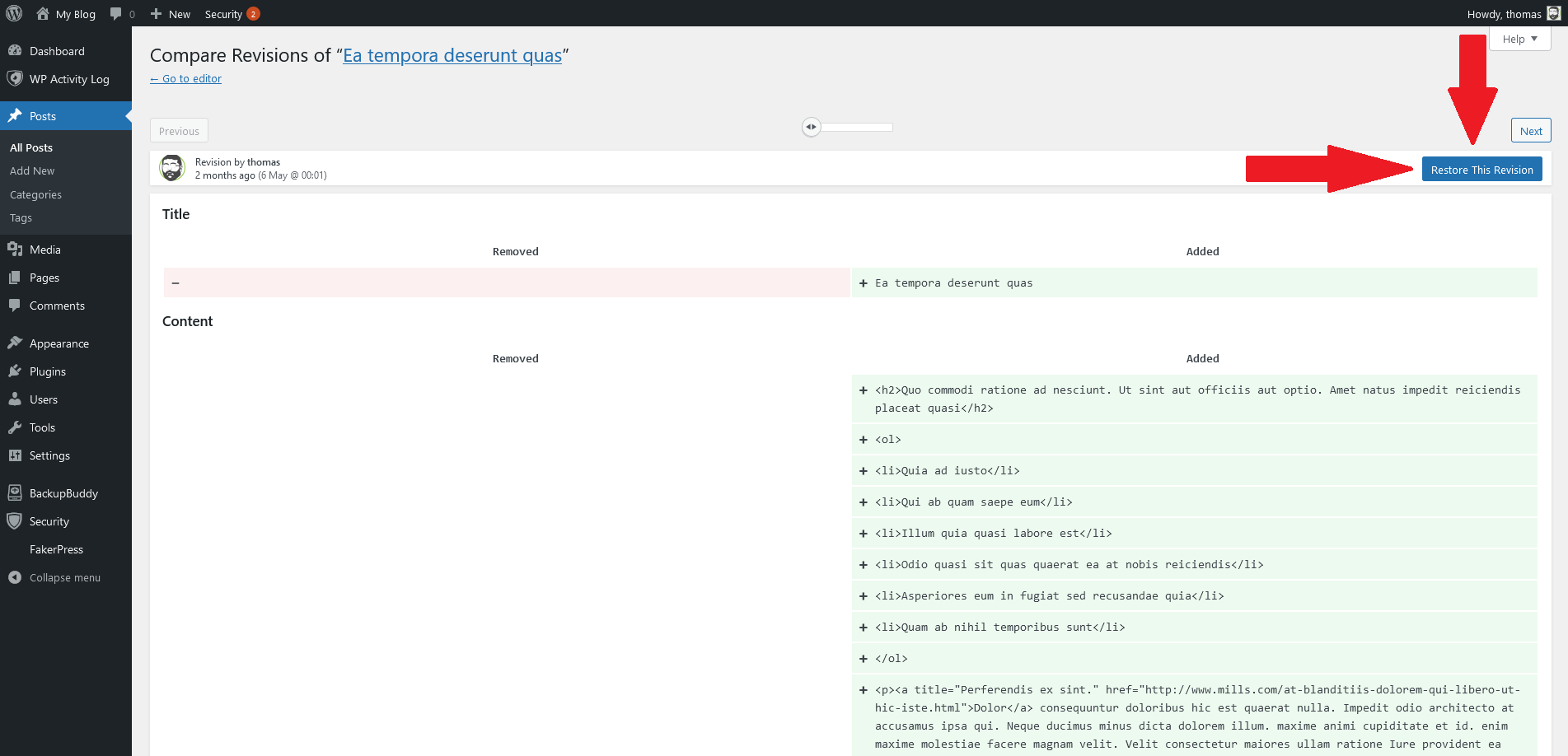 Źródło: help.ithemes.com
Źródło: help.ithemes.comZaloguj się do panelu administracyjnego WordPressa i wybierz Strony lub Posty (w zależności od tego, który chcesz przywrócić). Gdy klikniesz Kosz, usunięte strony i posty zostaną wyświetlone w sekcji Kosz. Strona, którą chcesz przywrócić, zostanie wyświetlona w dwóch następujących pozycjach: Przywróć i Usuń na stałe.
Jak przywrócić trwale usunięte strony WordPress? Jeśli kiedykolwiek usunąłeś stronę ze swojej witryny WordPress, oto jak to zrobić ponownie. Jeśli masz już kopię zapasową, możesz ją łatwo przywrócić. Jedyną trwale usuniętą stroną internetową, którą można odzyskać, jest ta, która została trwale usunięta. Możemy je jednak odzyskać na różne sposoby. Pierwszym krokiem jest zalogowanie się do cPanel i wyszukanie phpMyAdmin. Krok 2 pozwala teraz wybrać bazę danych witryny z lewej lub prawej kolumny panelu.
Po załadowaniu listy folderów przejdź do WP_POST i wybierz ją. Jeśli otworzysz ten plik, pojawią się wszystkie Twoje posty i strony. Możesz znaleźć listę usuniętych stron, klikając tutaj (jeśli możesz je znaleźć). Piątym krokiem jest skopiowanie i wklejenie całej zawartości HTML z tego pliku do swoich postów WordPress. Jeśli żadna z tych metod nie zadziała, masz ostatnią szansę na odzyskanie zawartości. Korzystając z Wayback Machine, możesz wyszukać wersję swojej witryny w pamięci podręcznej. Podobnie jak w przypadku każdej wtyczki do tworzenia kopii zapasowych, najlepsza jest darmowa wersja Updraft plus.
Jak odzyskać usunięte strony?
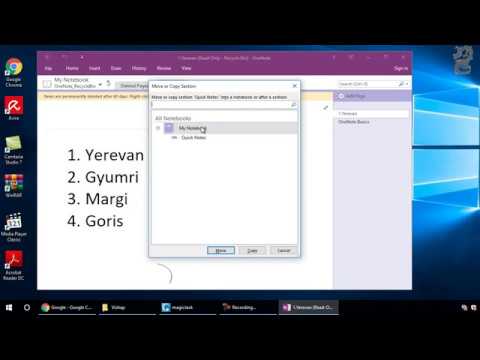 Źródło: YouTube
Źródło: YouTubePrzejdź do menu Strony w menu głównym. Ikona kosza powinna znajdować się na dole panelu stron . Możliwe jest przywrócenie strony, najeżdżając kursorem na jej tytuł i klikając Przywróć w koszu. Po wyświetleniu monitu kliknij Przywróć.
Na komputerze Mac możesz odzyskać utracone lub usunięte dokumenty Pages. Jeśli nie pamiętasz zapisywania pliku Pages, którego szukasz, poszukaj w folderze tymczasowym na komputerze Mac. Aby skorzystać z tej funkcji, konieczne jest ręczne zapisanie dokumentu Pages. Autozapisu można użyć do odzyskania niezapisanego dokumentu Pages, a także wszelkich wcześniej zapisanych stron. Pokażę ci, jak odzyskać usunięte strony w koszu na komputerze Mac. Po odzyskaniu pliku Pages zostanie on zwrócony do folderu, w którym znajdował się przed usunięciem. Możesz również spróbować użyć programu do odzyskiwania danych, takiego jak Disk Drill, aby spróbować przywrócić usunięty lub niezapisany dokument Pages.
Ta opcja nie zadziała, jeśli nie używałeś iCloud do tworzenia kopii zapasowych plików Mac. iCloud przechowuje usunięte pliki w folderze Ostatnio usunięte tylko przez 30 dni po ich usunięciu. Jeśli nie usunąłeś dokumentu Pages ze swojego konta iCloud przez ponad tydzień, zostanie on trwale usunięty.

Jak przywrócić trwale usunięte strony na WordPress
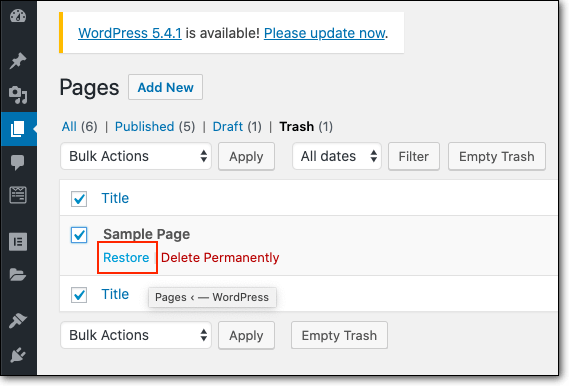 Źródło: blogvault.net
Źródło: blogvault.netJeśli przypadkowo usunąłeś stronę lub post na swojej witrynie WordPress, nie panikuj! Istnieje sposób na przywrócenie trwale usuniętych stron. Najpierw musisz uzyskać dostęp do swojej bazy danych WordPress. Można to zrobić za pośrednictwem panelu sterowania hostingu lub przez phpMyAdmin. Po uzyskaniu dostępu do bazy danych musisz znaleźć tabelę o nazwie „wp_posts”. Następnie musisz znaleźć post lub stronę, którą chcesz przywrócić. Po znalezieniu właściwego posta lub strony musisz kliknąć link „Edytuj”. Po przejściu do ekranu „Edytuj” musisz zmienić wartość „post_status” z „kosz” na „opublikuj”. Następnie musisz kliknąć przycisk „Aktualizuj”. Twój post lub strona WordPress zostanie teraz przywrócona!
Możesz bezterminowo wysyłać strony lub posty do kosza. Możesz trwale usunąć wszystkie posty i strony z folderu Kosz lub opróżnić go jednocześnie. Po kliknięciu kilku przycisków możesz łatwo przywrócić usuniętą zawartość. Poniższe kroki pokażą, jak przywrócić usunięty post lub stronę za pomocą wtyczki kopii zapasowej. Kopia Twojej witryny jest zapisywana w kopii zapasowej Jetpack za każdym razem, gdy wprowadzana jest zmiana. Po prostu kliknij jasnoczerwoną ikonę obok nazwy postu lub strony , aby wyświetlić listę wszystkich postów lub stron, które zostały usunięte. Jeśli Twój dostawca usług hostingowych korzysta z cPanel, możesz przywrócić kopię zapasową, wykonując następujące czynności.
Wprowadzając poświadczenia podane przez hosta, możesz uzyskać dostęp do swojego cPanel. Wybierz typy plików, które chcesz później przywrócić. Jeśli wykonasz to zadanie, kopia zapasowa zostanie przywrócona do pierwotnego stanu. Dostęp do pamięci podręcznej Google można uzyskać, wybierając wersję strony lub posta z pamięci podręcznej. Jeśli znasz adres URL strony, którą chcesz przywrócić, możesz wpisać cache: przed stroną w Google. Baza danych organizacji non-profit o nazwie Internet Archive zawiera migawki witryn internetowych i innych rodzajów treści. Jeśli przypadkowo usuniesz post lub stronę, nie zostaniesz skrzywdzony.
Najprawdopodobniej powinieneś być w stanie go całkowicie odzyskać. Najlepiej przywrócić kopię zapasową, jeśli trwale usuniesz post lub stronę. Korzystając z wtyczki do tworzenia kopii zapasowych WordPress, takiej jak Jetpack Backup, możesz łatwo przywrócić kopię swojej witryny w kilka sekund. Jeśli usuniesz konto użytkownika ze swojej witryny WordPress, masz możliwość przypisania jego zawartości innemu użytkownikowi lub całkowitego jej usunięcia. Aby przywrócić usuniętą zawartość użytkownika, należy najpierw przywrócić kopię zapasową systemu lub ręcznie odtworzyć każdą stronę w systemie. Gdy usuniesz plik z Biblioteki multimediów, zostanie on trwale usunięty, a nie wysłany do kosza. Główne menu nawigacyjne nie powinno już zawierać stron ani postów.
Aby edytować menu, przejdź do menu Wygląd i wybierz to, które chcesz edytować. W obszarze Widoczność wybierz opcję Chronione hasłem lub Prywatne. Tylko administratorzy i redaktorzy w Twojej witrynie mają dostęp do prywatnego posta.
Jak przywrócić usunięty plik w WordPressie?
Jeśli chcesz przywrócić usuniętą stronę, przejdź do lewej kolumny pulpitu WordPress i wybierz „Strony”. Jeśli chcesz przywrócić usunięty post, przejdź do „Wpisów” i wybierz go. Następnym krokiem jest wyszukanie zakładki kosza w prawym górnym rogu. Zostaniesz przeniesiony na stronę.
Strona WordPress zniknęła
Często zdarza się, że strony WordPress w tajemniczy sposób znikają. Najbardziej prawdopodobnym wyjaśnieniem jest to, że strona została w jakiś sposób usunięta, przypadkowo lub celowo. Jeśli masz kopię zapasową swojej witryny WordPress, powinieneś być w stanie przywrócić usuniętą stronę. W przeciwnym razie konieczne będzie odtworzenie strony od podstaw.
Moje wpisy na blogu są wyświetlane na głównej stronie mojej witryny, ale nie na ostatniej stronie. Podejrzewam, że to albo moje imię, albo coś innego. Pospiesz się, jeśli w ogóle potrzebujesz pomocy. Potrzebuję pomocy z tym blogiem, wibiucustomgamingpcs.com. Strona bloga zniknęła ze strony internetowej i menu. Według mnie strona dołączona do tematu bloga nie jest już dostępna. Ten problem należy rozwiązać w następujący sposób.
W panelu administracyjnym WP możesz uzyskać dostęp do strony internetowej WUWIU Custom Gaming PCS. Jeśli rozwiązanie nie działa, możesz trwale usunąć swojego bloga. Możesz utworzyć nowy i przypisać go do sekcji Posty, aby rozwiązać problem.
Dlaczego moja strona WordPress nie wyświetla się?
Problemy z buforowaniem (buforowanie przeglądarki, buforowanie stron i buforowanie CDN) to najczęstsze przyczyny niewyświetlania zmian WordPress w Twojej witrynie. W takim przypadku rozwiązaniem jest wyczyszczenie pamięci podręcznej, która powoduje te problemy, aby zarówno Ty, jak i odwiedzający mogli zobaczyć najnowszą wersję Twojej witryny.
Dlaczego moja witryna zniknęła?
Błąd ludzki, taki jak przypadkowe usunięcie lub umieszczenie błędu w kodzie, mógł spowodować zniknięcie Twojej witryny. Ktoś (lub ktoś edytujący pliki w Twojej witrynie) mógł umieścić błąd w Twoim kodzie lub nieumyślnie usunął ważny plik. Możliwe, że w takim przypadku serwery internetowe nie mają opcji „Cofnij”.
Gdzie się podział mój blog WordPress?
Jeśli nie możesz znaleźć swojego posta, być może został on zaplanowany do publikacji. Menu po lewej stronie pulpitu WordPress.com zawiera wszystkie Twoje posty. Aby zobaczyć listę postów, które zostały zaplanowane do publikacji, kliknij Tym razem zaplanowane.
